Obs: I nästa ämne du kommer att läsa kommer du att lära dig om: Hur man snabbt fixar DISM 50-fel i Windows 10
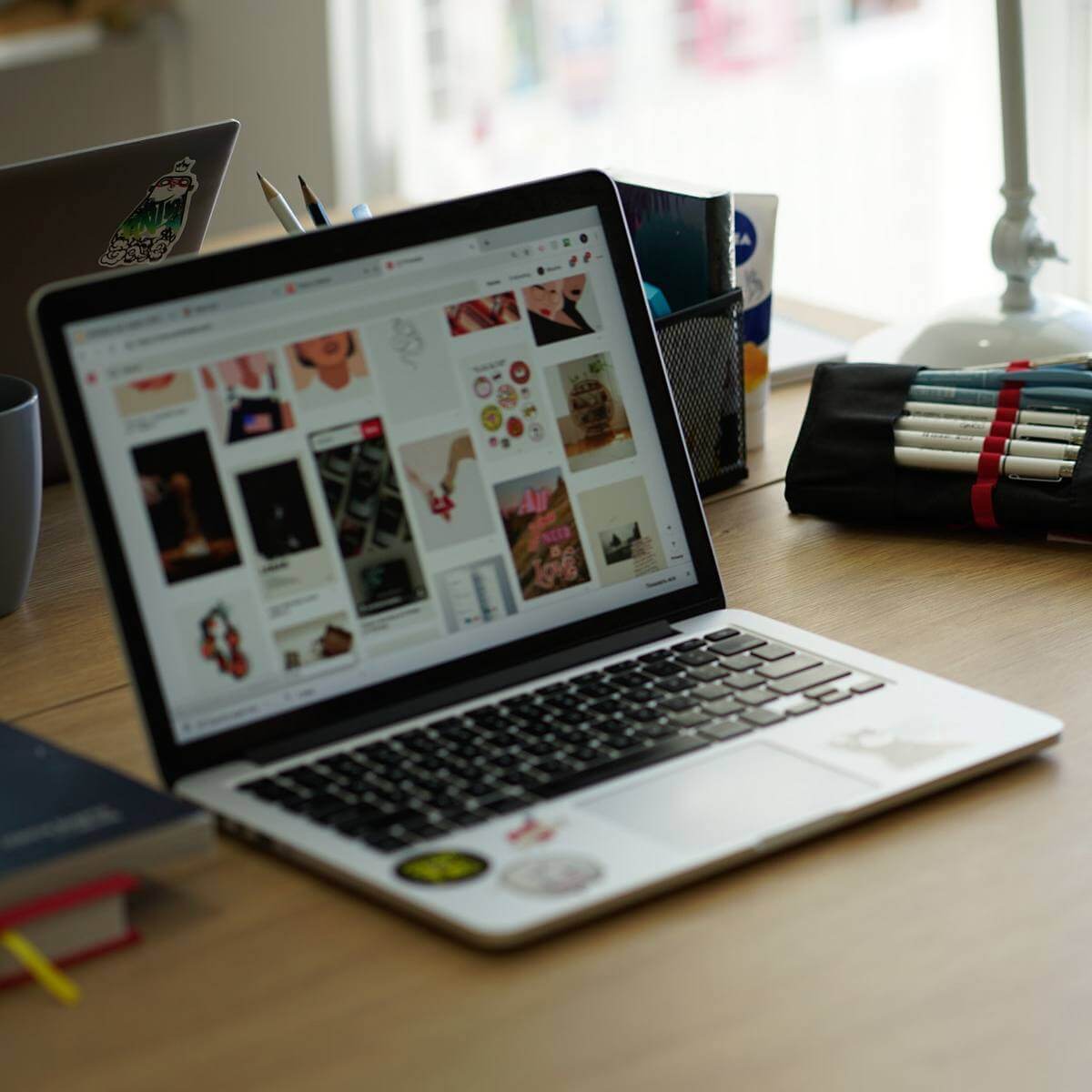
Att uppdatera och förbereda en Windows-bild är operationer som kan utföras med dedikerade DISM-kommandon.
Kommandoradsverktyget Deployment Imaging Management and Maintenance (DISM) kan också användas för att reparera de vanligaste Windows-programvarurelaterade problemen, så att kunna köra DISM-kommandon är ganska viktigt.
Det är därför du måste lära dig hur du hanterar de brister som hindrar DISM från att fungera korrekt när du får fel 50.
Så om du försökte köra ett visst DISM-kommando men fick Fel 50 DISM stöder inte Windows PE-tjänst med ersätt/online meddelande, du är på rätt plats I den här guiden kommer vi att se hur du reparerar Windows 10 DISM-verktygssatsen)
Episk guidemeddelande! Allt du behöver veta om DISM finns här!
Hur fixar jag DISM 50-fel i Windows 10?
- Ta bort relaterad registernyckel Återställ programvarans BIOS-uppdatering DISM
1. Ta bort den relaterade registernyckeln
När fel 50 visas betyder det att Windows Du tror att platsen där du kör kommandot är i Win PE (förinstallationsmiljö) och att detta händer på grund av en felaktig registernyckel. Så för att åtgärda det här felet måste du ta bort den här nyckeln med följande:
- Tryck Vinn + BILLIGT tangentbordstangenter för att öppna rutan Kör. Där skriver du Regedit och trycker på Enter.
 Från registerredigeraren hittar du posten HKEY_LOCAL_MACHINE och den expanderar, klicka bara på den. Expanderande från den nya listan kommer att visas SYSTEM HKEY_LOCAL_MACHINE Strömkontroll.
Från registerredigeraren hittar du posten HKEY_LOCAL_MACHINE och den expanderar, klicka bara på den. Expanderande från den nya listan kommer att visas SYSTEM HKEY_LOCAL_MACHINE Strömkontroll.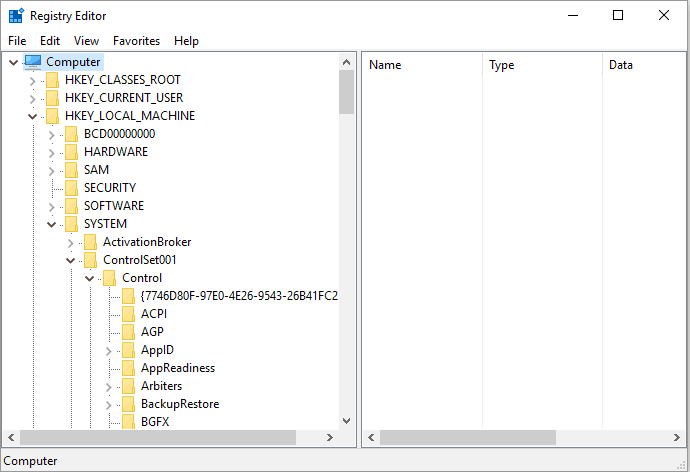 Under kontrollfältet bör det finnas en mapp som heter MININT. Högerklicka på den här mappen och välj regler. Se till att ditt användarnamn nämns där och leta efter det också Total kontroll Alternativ är valda. Högerklicka MININT mappen igen och välj detta ögonblick eliminera. Gör dina ändringar och starta om ditt Windows 10-system.
Under kontrollfältet bör det finnas en mapp som heter MININT. Högerklicka på den här mappen och välj regler. Se till att ditt användarnamn nämns där och leta efter det också Total kontroll Alternativ är valda. Högerklicka MININT mappen igen och välj detta ögonblick eliminera. Gör dina ändringar och starta om ditt Windows 10-system.Du kan också använda en dedikerad registerrensare för att rensa ditt register.
Har du inte tillgång till Registereditorn? Se den här guiden för att snabbt lösa problemet.
2. Återställ BIOS
Gå till BIOS på din dator (åtkomst till BIOS varierar beroende på tillverkare).
Från BIOS, hitta och öppna posten Standardalternativ. Välj fabriksåterställning från menyn som visas på din dator. Bekräfta dina ändringar och starta om enheten.
Need and Error 50 DISM stöder inte Windows PE-tjänsten med /online-alternativet kommer att lösas.
3. Uppdatera programvaran DISM
- Skriv i ditt cmd-fönster (kommer att öppnas eftersom du får DISM 50-fel) unload / image: C: / cleanup image / återställ transaktion. Starta sedan om till säkert läge på din maskin Windows 10-system: in Vinn + BILLIGTskriv MSConfig, växla till Startup och välj Felsäkert läge.
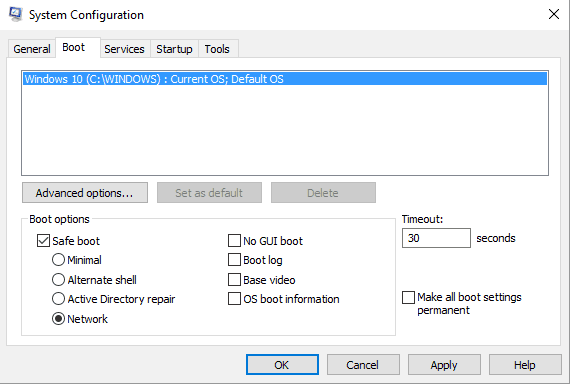 Öppna ett förhöjt cmd-fönster från säkert läge: tryck Win + XI och välj Systemikon (admin).
Öppna ett förhöjt cmd-fönster från säkert läge: tryck Win + XI och välj Systemikon (admin). I cmd-fönstret SFC / scannow och vänta medan skanningen körs; Det kan ta lite tid beroende på antalet filer och program som är lagrade på din enhet. Starta sedan i Windows så det borde
I cmd-fönstret SFC / scannow och vänta medan skanningen körs; Det kan ta lite tid beroende på antalet filer och program som är lagrade på din enhet. Starta sedan i Windows så det bordetecken– Om du inte kan slutföra stegen nedan, försök skapa en ny Windows-räkning innan du startar den här felsökaren.
DISM misslyckades Windows 10? Detta är en perfekt guide till problemlösning!
Ja du har det; det här är felsökningslösningarna för fel 50 DISM stöder inte Windows PE-tjänst med onlineersättning/felmeddelande.
Du kan också dela dina egna erfarenheter med oss och våra läsare genom att använda kommentarsfältet nedan.
Vanliga frågor: Läs mer om DISM .-fel
Deployment Image Service and Management är ett kommandoradsverktyg som kan användas för att serva och förbereda Windows-avbildningar, inklusive de som används för Windows EDUCATIONAL PHYSICS, Windows Recovery Environments (Windows RE). ) samt Windows Prepare.
DISM-felet kan vara relaterat till en skadad fil från den automatiska reparationskällan. För att fixa detta måste du ladda upp en bild av Windows 10 och trycka på DISM.
Från Editor Note: Det här inlägget publicerades ursprungligen i oktober 2017 och har sedan dess förnyats och uppdaterats i april 2020 för dess fräschör, noggrannhet och omfattande.
